如何在Win11系統(tǒng)中設置垂直任務欄?
新推出的Win11系統(tǒng)和之前的系統(tǒng)有很大的差異,界面、開始菜單、功能上都有變化。才升級Win11的用戶還不熟悉其操作,那怎么在Win11系統(tǒng)中設置垂直任務欄呢?下面我們就來一起看看。
解決方法:
下載并配置StartAllBack
訪問 StartAllBack for Windows 11的官方下載頁面,或者直接在本站下載StartAllBack。
然后,繼續(xù)并單擊“下載”按鈕,然后在正確的下載頁面上等待下載完成。
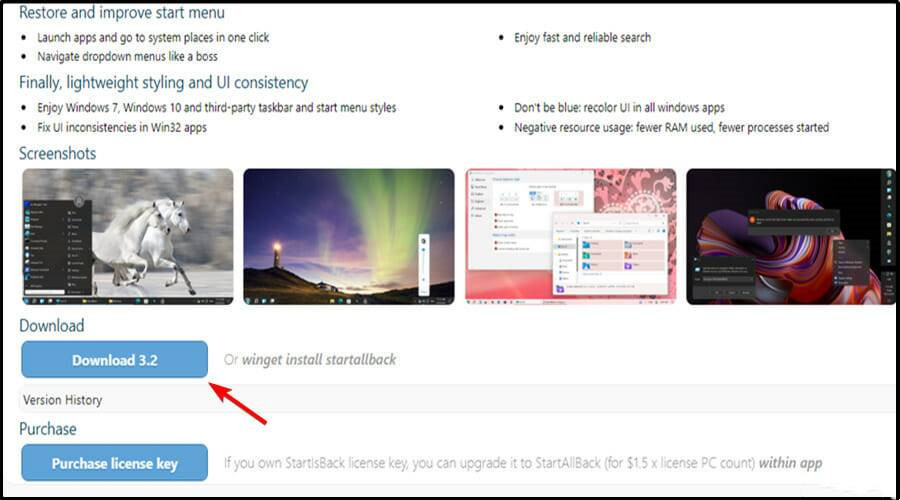
下載完成后,雙擊剛剛下載的StartAllBack可執(zhí)行文件。
在下一個屏幕上,單擊為所有人安裝或為我安裝。
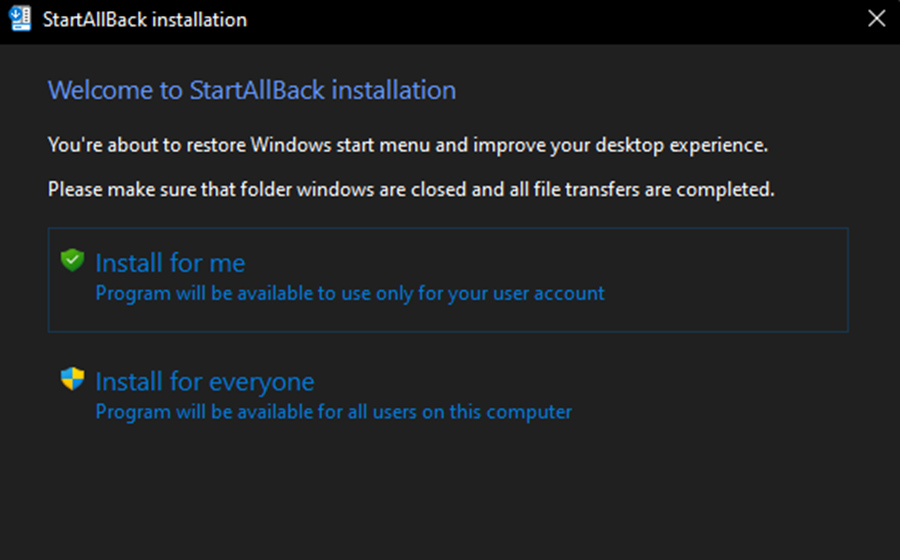
然后,在用戶帳戶控制處,單擊“是”并等待安裝完成。
現在該實用程序已安裝,是時候配置它了。最簡單的方法是通過剛剛出現在屏幕上的 StartAllBack 配置向導。您可以從 3 個不同的主題中進行選擇 – Proper 11、Kinda 10和Remastered 7。
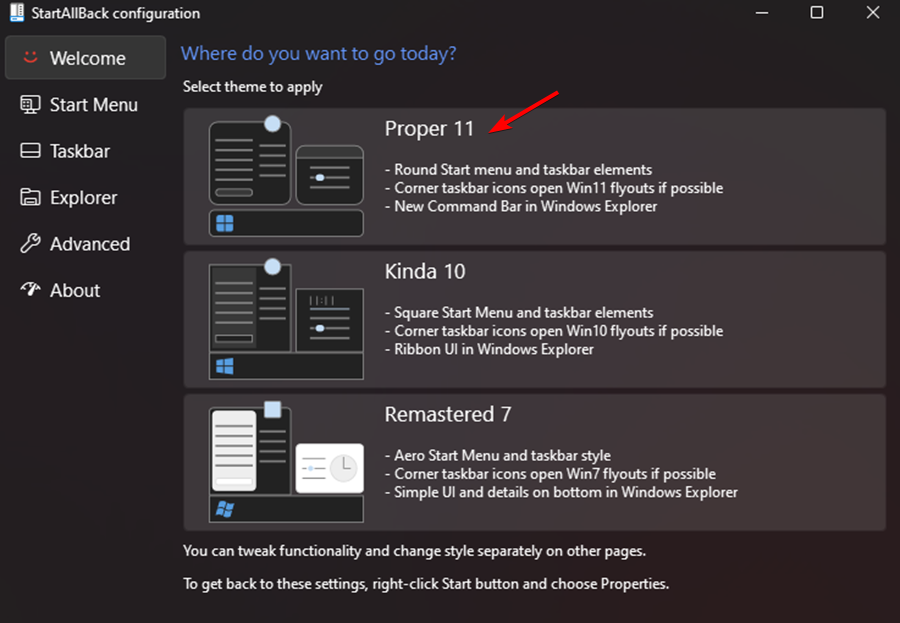
通過解鎖和未組合的任務欄獲得復古感覺的最佳方法之一是使用 Remastered 7 程序。
接下來,從同一個向導窗口,單擊左側垂直菜單中的任務欄。
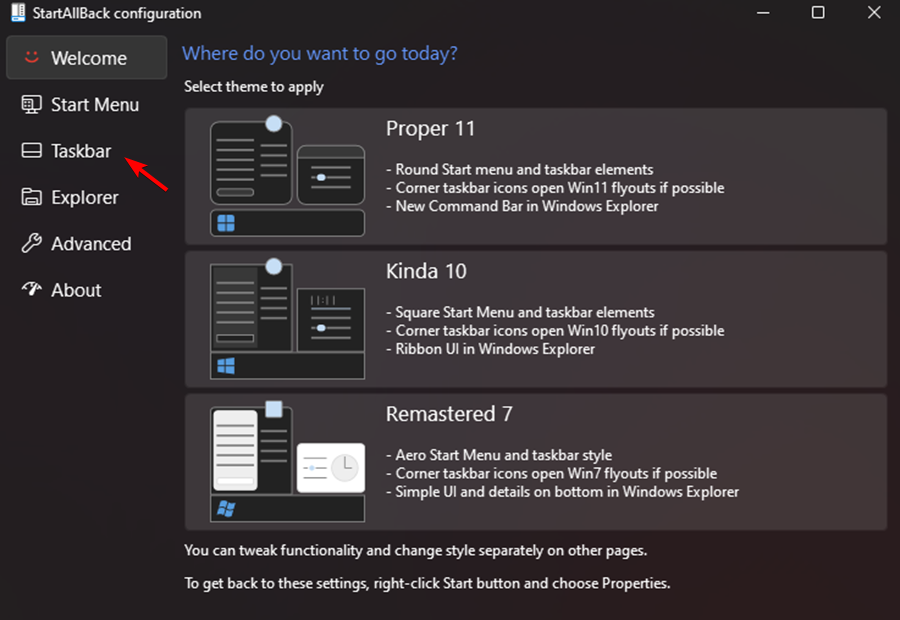
隨著任務欄菜單中選擇移動到右邊的窗格中,在去調整行為和超級大國并更改合并任務欄按鈕,并在二級任務欄來從來沒有。
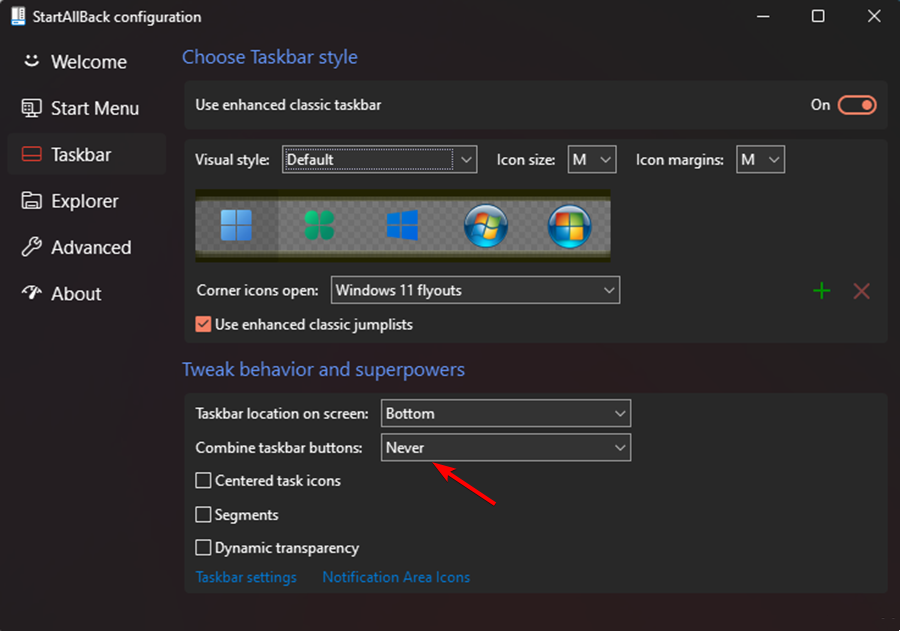
接下來,剩下要做的就是解鎖任務欄,這樣您就可以將其自由移動到屏幕的任何部分。您可以通過右鍵單擊任務欄并單擊鎖定所有任務欄將其解鎖來完成此操作。
如果您按照上述說明操作,您就成功地在 Windows 11 上實現了未組合和解鎖的任務欄。
相關文章:
1. centos7使用docker部署gitlab-ce-zh應用詳解2. win7怎么設置屏幕休眠密碼(win7屏幕保護設置密碼)3. Centos7安裝完畢后無法聯網顯示Server not found如何解決?4. 如何純凈安裝win10系統(tǒng)?uefi模式下純凈安裝win10系統(tǒng)圖文教程5. Win11如何清空剪貼板數據?Win11清空剪貼板數據的方法6. 正版windows7系統(tǒng)下載要錢嗎7. Win10系統(tǒng)怎么使用cmd命令安裝?教你一招快速使用cmd命安裝Win10電腦系統(tǒng)8. mac和iPad共用鼠標怎么公用一個鼠標? mac和iPad共享鼠標的技巧9. 如何用命令提示符來修復Windows1010. Win10系統(tǒng)下Runtimebroker.exe進程占用CPU過高怎么辦?
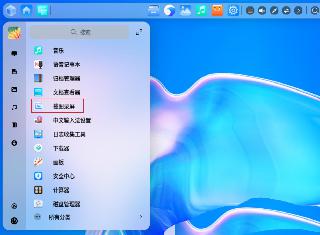
 網公網安備
網公網安備